
スマホから印刷 – コニカミノルタモバイルプリント|スタッフブログ
【業界最安値】複合機・コピー機のリースをお考えなら複合機NAVI


2019年4月1日
こんにちは。
複合機NAVIブログをご覧いただきありがとうございます。
営業担当の阿部です!
少しお時間が空きましたが前回に引き続きスマホから印刷をする方法をご紹介していきたいと思います。
前回は富士フィルムでの方法をご説明いたしましたので
第2回である今回は「コニカミノルタ」での方法をご紹介いたします。
①前提条件
スマホから印刷するには、まず社内にWifi環境が整っていることが条件となります。
社内にWifi環境がない場合や、Wifi環境があっても複合機が接続されているネットワーク環境とは別のネットワークだとオプションを付ける必要がある場合がございます。
※詳しくは社内のシステム管理者もしくは弊社までお問い合わせください。
②準備するもの
お使いのスマホまたはタブレット端末で「App store」もしくは「Google Play ストア」にて「Mobile Print」というアプリをダウンロードしていただきます。
参考URLは下記に記載しておりますので宜しければお使いください。
「iOSの場合」
https://itunes.apple.com/jp/app/konica-minolta-mobile-print/id1201610572?mt=8
「androidの場合」
https://play.google.com/store/apps/details?id=com.konicaminolta.mobileprint&hl=ja
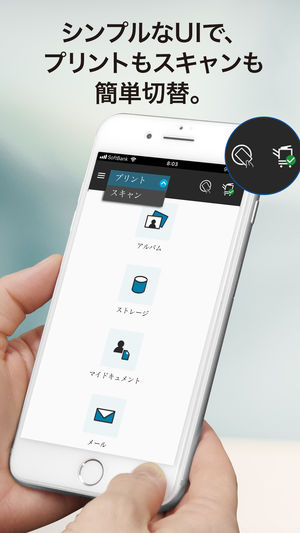
③印刷方法
アプリを起動するとアプリの右上の+ボタンよりプリンター登録が出来ますのでまずはプリンター登録をしていただきます。
登録方法は「自動検索」か「IPアドレス」がございます。
まずは自動検索を試して出来なければIPアドレス検索を試してみましょう。
IPアドレスは複合機に割り振られているのですが、わからなければシステム担当者にお問い合わせください。
プリンター登録が完了すれば後はアプリ上でプリントの操作をするだけです。
以上がコニカミノルタでの印刷方法になります。
こういった設定であったり、社内ネットワーク環境の構築であったりもご相談いただければ複合機も含めてご案内させていただきますので、是非一度お気軽にお問い合わせください。
コニカミノルタ(KONICA MINOLTA)の複合機・コピー機のリース
スマホから印刷 – 富士フィルム(富士ゼロックス)
スマホから印刷 – キヤノン(Canon)
